Làm thế nào để thiết lập TP-LINK DDNS trên router không dây TP-Link? (Logo mới))
1. FAQ này sử dụng cho router Wi-Fi TP-Link với tính năng đám mây, chẳng hạn như Archer C8 V3, Archer C9 V3 / V4
2. Hiện tại hầu hết các mô hình áp dụng chỉ hỗ trợ tính năng nâng cấp trực tuyến, và các tính năng đám mây khác sẽ được thêm vào trong phần firmware trong tương lai.
3. Đối với Archer C5400 V1, chỉ có phiên bản của EU mới hỗ trợ các tính năng đám mây. Vui lòng kiểm tra hardware version trên nhãn dán ở mặt sau của router.
Hầu hết các ISP (nhà cung cấp dịch vụ Internet) chỉ định một địa chỉ IP động cho router và bạn có thể sử dụng địa chỉ IP này để truy cập router của bạn từ xa. Tuy nhiên, địa chỉ IP có thể thay đổi bất kỳ lúc nào và bạn không biết khi nào nó thay đổi. Trong trường hợp này, bạn có thể cần tính năng DDNS (Dynamic Domain Name Server) trên router để cho phép bạn và bạn bè của bạn truy cập router và máy chủ nội bộ (FTP, HTTP, ...) sử dụng tên miền, không cần kiểm tra và nhớ địa chỉ IP động.
TP-LINK là một trong những nhà cung cấp dịch vụ DDNS trên router không dây TP-Link với các tính năng đám mây. Dưới đây làm theo các bước dưới đây để thiết lập TP-LINK DDNS của bạn.
Bước 1
Đăng ký và kết nối tài khoản đám mây TP-Link của bạn với router không dây TP-Link. Để biết làm như thế nào, xin nhấn chọn here.
Bước 2
Vào Advance > Network > Dynamic DNS. Chọn TP-LINK làm nhà cung cấp dịch vụ DDNS. Nhấn chọn Register, nhập tên máy chủ để tạo tên miền riêng của bạn, ví dụ: test.tplinkdns.com. Sau đó chỉ cần nhấn chọn Save và tên miền sẽ được ràng buộc với router của bạn tự động.
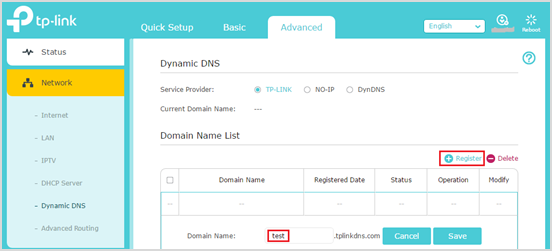

Lưu ý:
1. Đảm bảo bạn có internet khi đăng ký một tên miền TP-LINK.2. Nếu bạn không đăng ký một tên miền TP-LINK, nó có nghĩa là tên miền của bạn đã được đăng ký bởi những người khác. Hãy thử thay đổi tên máy chủ khác.
3. Tên miền của bạn sẽ bị ràng buộc với địa chỉ IP công cộng bên ngoài của mạng của bạn. Vì vậy đừng lo lắng nếu ISP chỉ định một địa chỉ IP WAN riêng (như 192.168.1.x) cho router.
4. Nếu bạn muốn thay đổi tên miền, chỉ cần nhấn chọn Unbind và Delete tên miền hiện tại của bạn. Sau đó nhấn Register để kết hợp một cái mới.
Tìm hiểu thêm chi tiết về từng chức năng và cấu hình, vui lòng truy cập Download Center để tải về hướng dẫn sử dụng sản phẩm của bạn.
Câu hỏi thường gặp này có hữu ích không?
Phản hồi của bạn giúp cải thiện trang web này.


